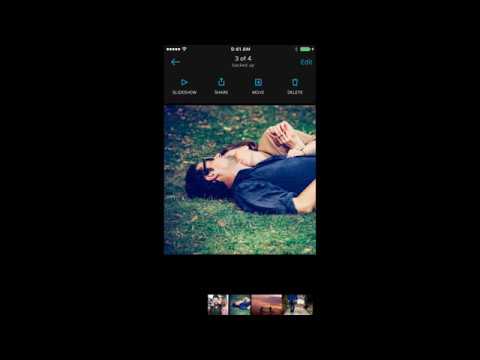Mis à jours 31 août 2022 Les smartphones représentent des risques inhérents à la vie privée. Porter votre vie numérique dans votre poche est pratique, mais cela peut entraîner des effets secondaires indésirables.
Il se peut que votre écran de verrouillage divulgue le contenu de vos messages texte ou une application que vous préférez que vos amis ne voient pas. Dans la bataille entre la commodité et la vie privée, nous préférons souvent la facilité d’utilisation au quotidien que nos vies personnelles.
En dépit du fait que Apple se soit retenu sur une suite complète de fonctionnalités de confidentialité, il existe plusieurs façons de garder votre vie privée cachée sur votre iPhone.
Utiliser l’application Vault pour masquer les données
Les applications ne manquent pas pour cacher des données privées à la vue de tous. Lorsqu’on a rassemblé les meilleures applications de calculatrice iOS, on a trouvé plus de fausses applications de calculatrices que les applications légitimes. Ces applications et d’autres applications similaires sont principalement conçues pour cacher des photos et des vidéos.
Beaucoup d’entre elles font exactement ce qu’elles annoncent de faire comme Vault, Keepsafe et Private Photo Vault. Ces applications sont conçues sans ambiguïté pour verrouiller les données privées à partir d’une empreinte digitale, un code ou un mot de passe. Ils sont tous gratuits, avec des fonctionnalités haut de gamme, telles que la synchronisation dans le cloud, disponibles via un achat intégré.
Il existe également un sous-ensemble d’applications conçues pour être tout à fait normales. Ce sont principalement des fausses applications de calculatrice se présentant comme des coffres-forts comme Fake Calculator (3 $) et Secret Photo Album (Gratuit). Il semble qu’un grand nombre de ces applications ont disparu depuis qu’Apple s’est senti offensé et a commencé à les supprimer de l’App Store.
Exclure les applications des Suggestions de Siri
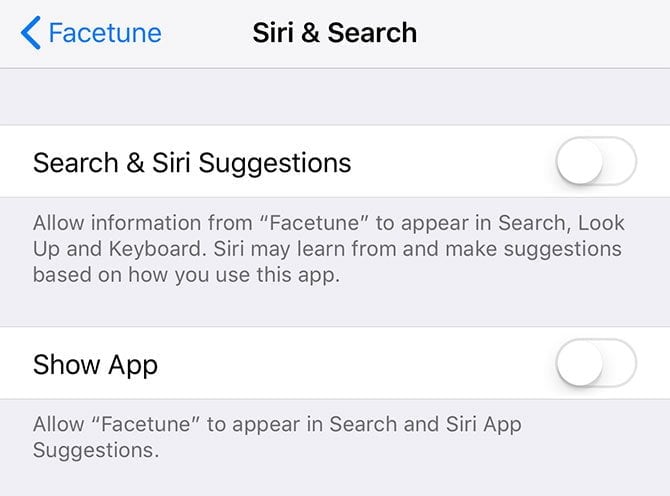
Vous ne pouvez pas masquer les applications sur iOS, mais vous pouvez les exclure des Suggestions de Siri et des résultats de recherche de votre appareil. Les Suggestions de Siri sont la petite boîte d’applications suggérées qui apparaît lorsque vous “déroulez” le champ de recherche sur l’écran d’accueil de votre iPhone.
Siri examine les applications que vous utilisez, lorsque vous les utilisez et où vous les utilisez, puis vous les propose à des moments appropriés. C’est l’un des plus gros économiseurs de temps sur iOS, mais vous ne voudrez peut-être pas tout voir ici.
Pour changer la visibilité d’une application, allez sur Réglages puis Recherche Spotlight et Suggestions de Siri et faites défiler jusqu’à trouver l’application en question. Appuyez dessus et décochez la case Suggestions de Siri pour l’exclure. Cela supprime les données d’application (documents associés) des listes de recherche, telles que les notes Evernote indexées.
Allez plus loin et supprimez complètement l’application des suggestions et recherche en décochant la case Afficher l’application. À l’avenir, vous devrez accéder directement à l’icône de l’application pour la lancer.
Enfin, arrêtez Siri et le centre de notification de partager les secrets de votre iPhone. Laisser votre iPhone sur la table pendant que vous sortiez un instant est possible s’il est verrouillé, non ? Après tout, vos amis ne peuvent pas accéder aux informations ou publier des messages diffamatoires sur Facebook … n’est-ce pas ?
Masquez vos achats iTunes et App Store
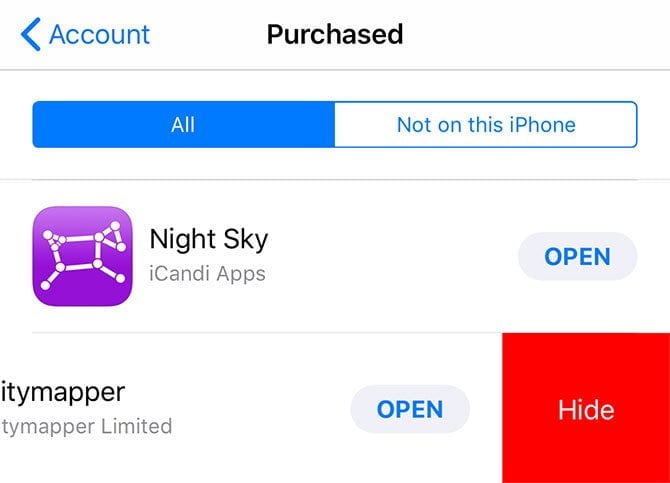
Cacher vos achats passés ne les empêchera pas d’apparaître sur votre appareil (en supposant qu’ils soient présents). Au lieu de cela, cette action supprime la liste de la section Achats de l’App Store sur tous les appareils liés à votre identifiant Apple. Cela s’applique aux applications gratuites et payantes.
Pour masquer un achat, lancez l’App Store et appuyez sur l’icône de votre session utilisateur dans le coin supérieur droit. Appuyez sur Achat puis faites défiler jusqu’à trouver l’application que vous souhaitez masquer. Faites glisser vers la gauche et appuyez sur Masquer. L’application disparaîtra de votre historique d’achat et vous devrez authentifier votre identifiant Apple pour la télécharger à nouveau.
Pour télécharger à nouveau une application précédemment masquée, sélectionnez Réglages puis [Votre nom] ensuite iTunes & App Store. Appuyez sur votre Identifiant Apple, puis sur Afficher l’identifiant Apple. Une fois votre compte authentifié, vous trouverez la liste des achats masqués sous la section iTunes dans le Cloud.
Verrouillez vos notes

Si vous utilisez Apple Notes, vous pouvez verrouiller des notes individuelles via un simple balayage. Trouvez simplement la note que vous souhaitez verrouiller, balayez vers la gauche et appuyez sur Verrouiller. À l’avenir, vous devrez déverrouiller la note à l’aide de votre empreinte digitale, de votre identifiant de visage ou de votre mot de passe iPhone.
Malheureusement, vous ne pouvez pas ajouter des éléments du menu Partager aux notes verrouillées, car il n’y a pas d’option pour les déverrouiller. Cela limite quelque peu l’utilité de la fonctionnalité, mais c’est encore un excellent moyen de garder les données privées à l’écart des regards indiscrets.
Cachez vos photos et vidéos
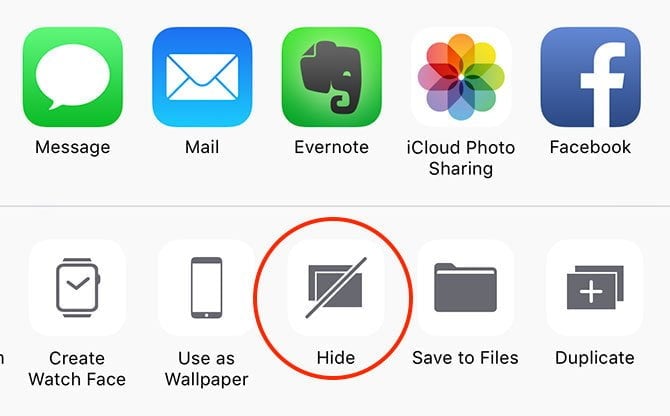
Vous pouvez masquer des photos et des vidéos sur votre iPhone à l’aide de l’application Photos. Cela supprime les photos de votre index principal Moments et les place plutôt dans un dossier “caché” sur l’onglet Albums. Cet album n’est en aucune façon verrouillé ou obscurci, donc vos photos sont toujours accessibles.
Malheureusement, l’existence d’un album caché qui n’est pas protégé est en soi un drapeau rouge de la vie privée. L’album pourrait aussi bien s’intituler “voici quelques trucs privés que le propriétaire de cet appareil ne veut pas que vous voyiez.” Ainsi, la fonctionnalité n’est pas destinée à rendre les images sensibles inaccessibles, mais rend un peu plus difficile tout en parcourant vos clichés.
Pour marquer une photo comme cachée, sélectionnez-la d’abord dans votre Camera Roll ou Moments et cliquez sur le bouton Partager. Dans la rangée inférieure des actions, appuyez sur Masquer et la photo disparaîtra. Si vous souhaitez verrouiller les photos, vous pouvez toujours les exporter vers une nouvelle Note Apple, puis verrouiller la note en suivant les instructions ci-dessus.
Masquez les textes avec iMessage
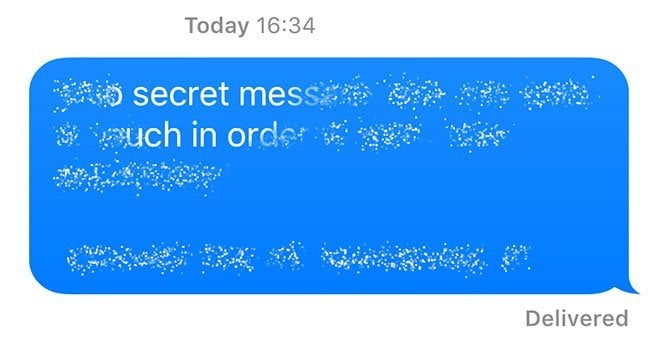
Les applications telles que Telegram et Wickr offrent un cryptage sécurisé de bout en bout, des messages à suppression automatique et un code de sécurité ou une sécurité biométrique pour empêcher les utilisateurs de se connecter. En comparaison, iMessage propose un cryptage de bout en bout, mais vos messages ne sont pas verrouillés et n’expirent pas.
Cependant, iMessage a une solution pour vous aider à cacher les messages des spectateurs curieux. Vous pouvez envoyer et recevoir des messages brouillés en maintenant le bouton Envoyer et en choisissant Encre Invisible (Invisible Ink). Afin de révéler le contenu du message, vous (et le destinataire) devrez d’abord appuyer physiquement sur le message.
Après quelques secondes, le texte est à nouveau masqué. Les messages Invisible Ink n’expirent pas et fonctionnent uniquement avec iMessage pour iOS, Apple Watch et macOS. Si vous êtes vraiment préoccupé par la sécurité des messages, optez plutôt pour une application de messagerie sécurisée.
Vous pouvez installer les applications de messagerie iOS sécurisées qui prennent la confidentialité très au sérieux. N’avez-vous pas envie que vos messages soient lus par des personnes indésirables ? Obtenez une application de messagerie sécurisée et ne vous inquiétez plus.
Verrouillez votre écran de verrouillage
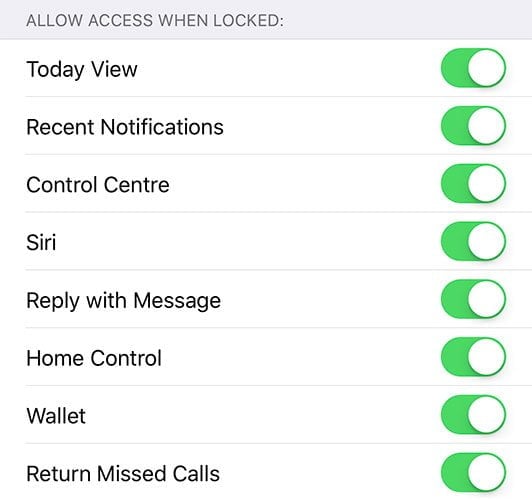
Siri et vos notifications peuvent révéler vos secrets sur votre iPhone, mais vous pouvez reprendre le contrôle. Allez dans Réglages puis Touch ID & Code et authentifiez-vous, puis faites défiler jusqu’à la section intitulée Autoriser l’accès en mode verrouillé.
Décochez tous les éléments auxquels vous ne souhaitez pas que les autres puissent accéder lorsque votre iPhone est verrouillé. Gardez à l’esprit qu’un bon nombre de ces fonctionnalités sont pratiques et que vous utilisez probablement chaque jour, comme la possibilité d’afficher les notifications entrantes sans déverrouiller votre appareil.
En même temps, un grand nombre de ces paramètres posent de véritables problèmes de confidentialité. Vous pouvez désactiver le Centre de Contrôle pour empêcher un voleur potentiel d’activer le mode Avion. Siri peut également donner certaines de vos informations, bien que l’assistant demande une authentification après quelques requêtes de base.
Il peut être plus judicieux de laisser les notifications régulières activées et de désactiver des applications spécifiques au cas par cas. Vous pouvez révoquer les autorisations d’une application à recevoir des notifications sur votre écran de verrouillage dans Réglages puis Notifications.
N’oubliez pas de supprimer les applications Stock
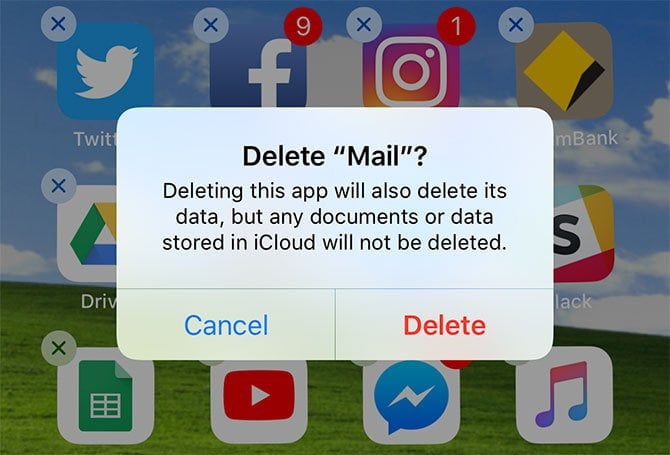
Il était une fois lorsque vous deviez cacher toutes les applications stock indésirables dans un dossier, vous stockez le dossier sur votre dernier écran d’accueil. Mais, cette époque est révolue. Dans iOS 11 et versions ultérieures, vous pouvez supprimer la plupart des applications de base comme vous le feriez avec toute autre application. Appuyez et maintenez jusqu’à ce que tout bouge, puis appuyez sur le X dans le coin.
Cela concerne les applications telles que le calendrier, les stocks, les rappels, la musique, les contacts et même le mail. Vous pouvez télécharger n’importe laquelle de ces applications à partir de l’App Store à tout moment – il suffit de les rechercher par leur nom. Cependant, vous ne pouvez toujours pas supprimer certaines applications “de base”, telles que l’App Store, Safari, Phone et Clock.
Ce que vous ne pouvez pas (encore) cacher sur iPhone
Apple doit continuer d’améliorer les paramètres de confidentialité de iOS. Pour le moment, il n’est pas possible de masquer les applications entièrement, ni de verrouiller les applications à l’aide d’un mot de passe. Vous ne pouvez pas masquer les comptes de messagerie sans les supprimer entièrement, ni verrouiller ou masquer les listes de rappels.
La meilleure façon de garder votre iPhone privé est de garder l’appareil lui-même protégé. Ne laissez pas d’autres personnes toucher votre téléphone, surtout si vous ne leur faites pas confiance. Prenez des précautions contre les notifications gênantes, placez des informations sensibles dans des endroits suffisamment sécurisés et gardez votre téléphone en toute sécurité dans votre sac ou votre poche.
Si vous avez besoin de plus de confidentialité, vous pouvez désactiver complètement certaines fonctionnalités à l’aide de restrictions iOS. Celles-ci ont été conçues en tant que contrôles parentaux, mais vous pouvez les utiliser pour supprimer les intégrations sociales d’Apple Music, l’iTunes Store ou même supprimer des applications ou d’effectuer des achats intégrés.
Si vous aimez cet article, n’oubliez pas de le partager et de vous inscrire à notre newsletter.
- 10 Meilleurs robots de trading IA assistés par l’Intelligence Artificielle - 28 mars 2023
- 9 Meilleurs appareils de mesure et détecteurs EMF - 19 mars 2023
- 10 Meilleurs générateurs de visages basés sur IA - 8 mars 2023